#Jmeter使用场景
接口,性能的自动化
一、下载安装JDK
1. 下载JDK
- Java JDK 1.8
- plugins-manager.jar:将jar包放到lib/ext,重启Jmeter??????????????
2. 安装JDK
3. 配置Java安装环境的系统变量
- 高级系统设置中新建环境变量
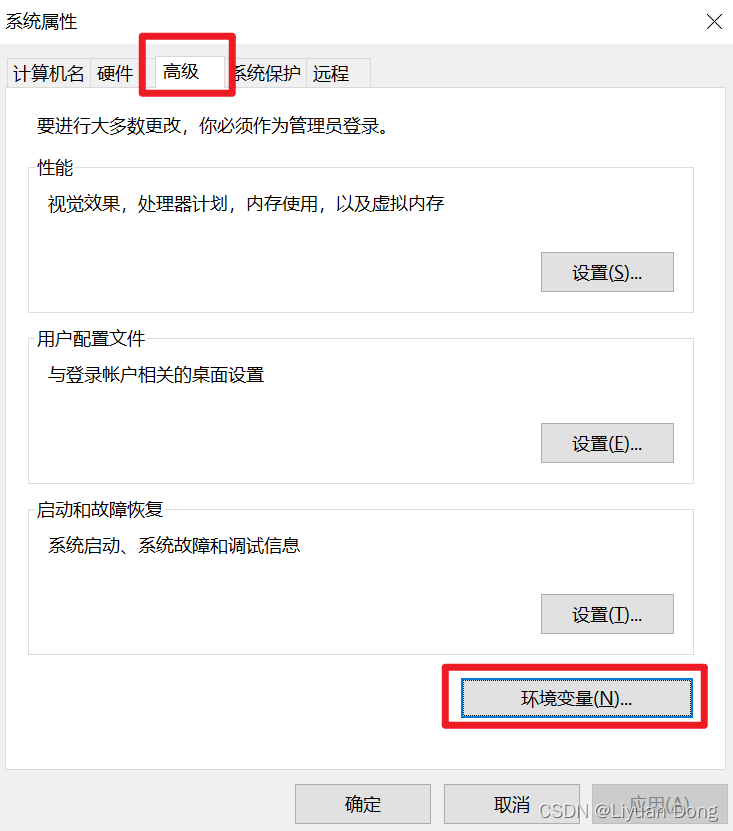 ?
?
- 系统设置中新建环境变量JAVA_HOME,变量值选择你的JDK安装目录
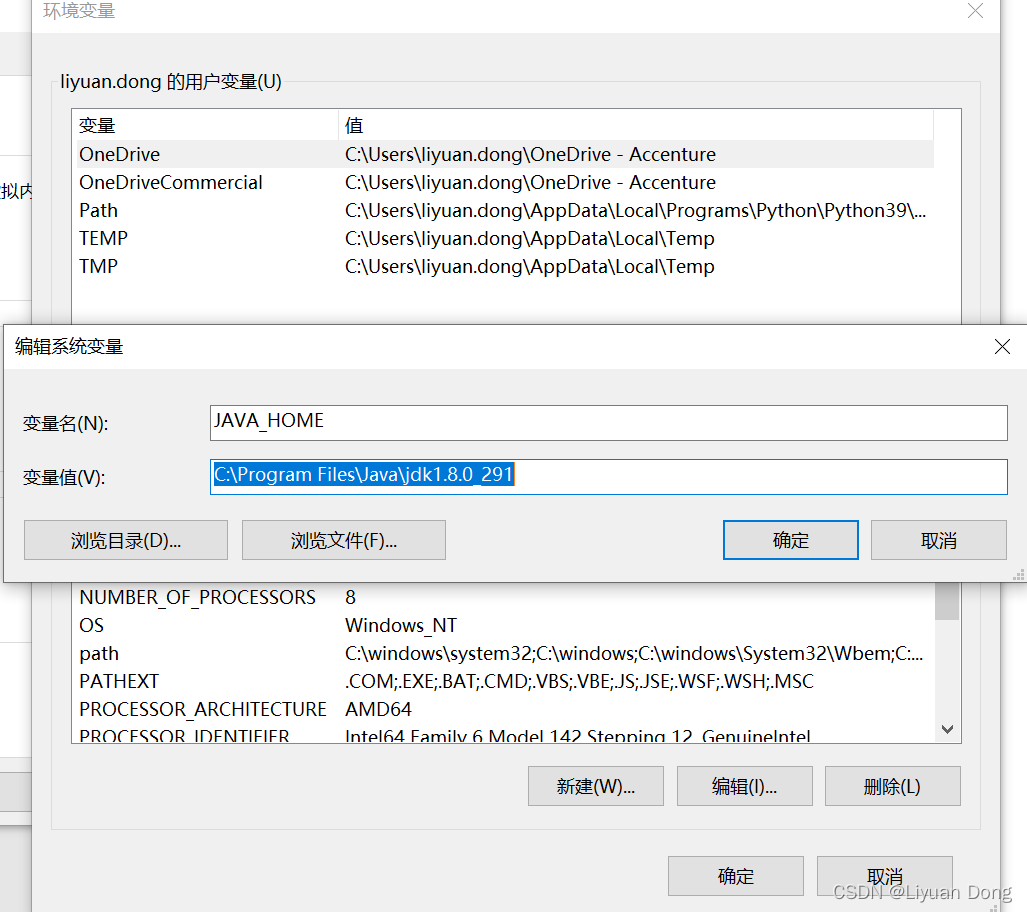
- 系统变量中寻找 Path变量,不要新建覆盖,新建追加%JAVA_HOME%\bin;%JAVA_HOME%\jre\bin
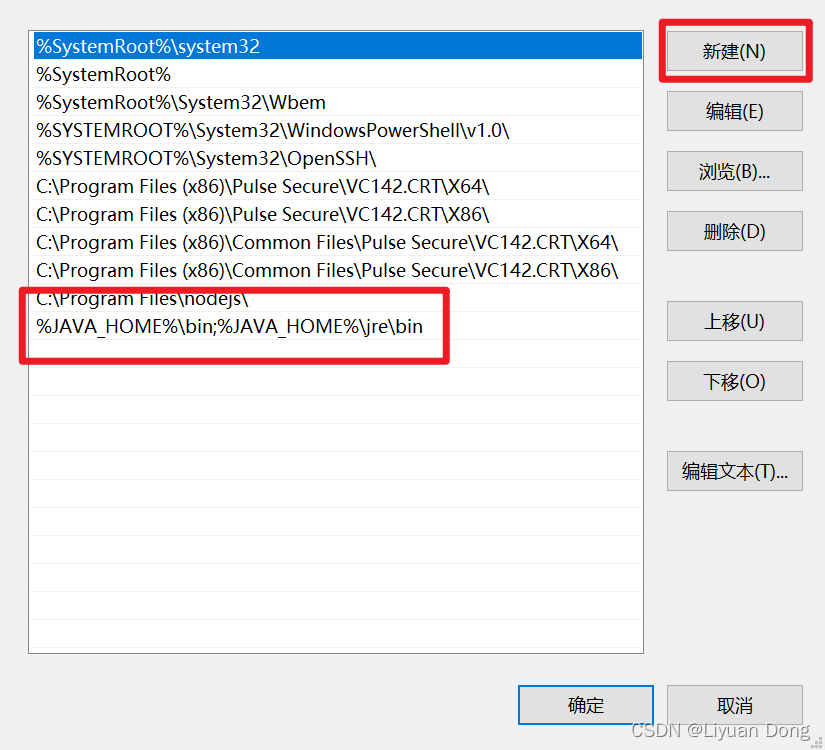
- 新建CLASSPATH系统变量,变量值填写为.;%JAVA_HOME%\lib;%JAVA_HOME%\lib\tools.jar(注意最前面有一点)
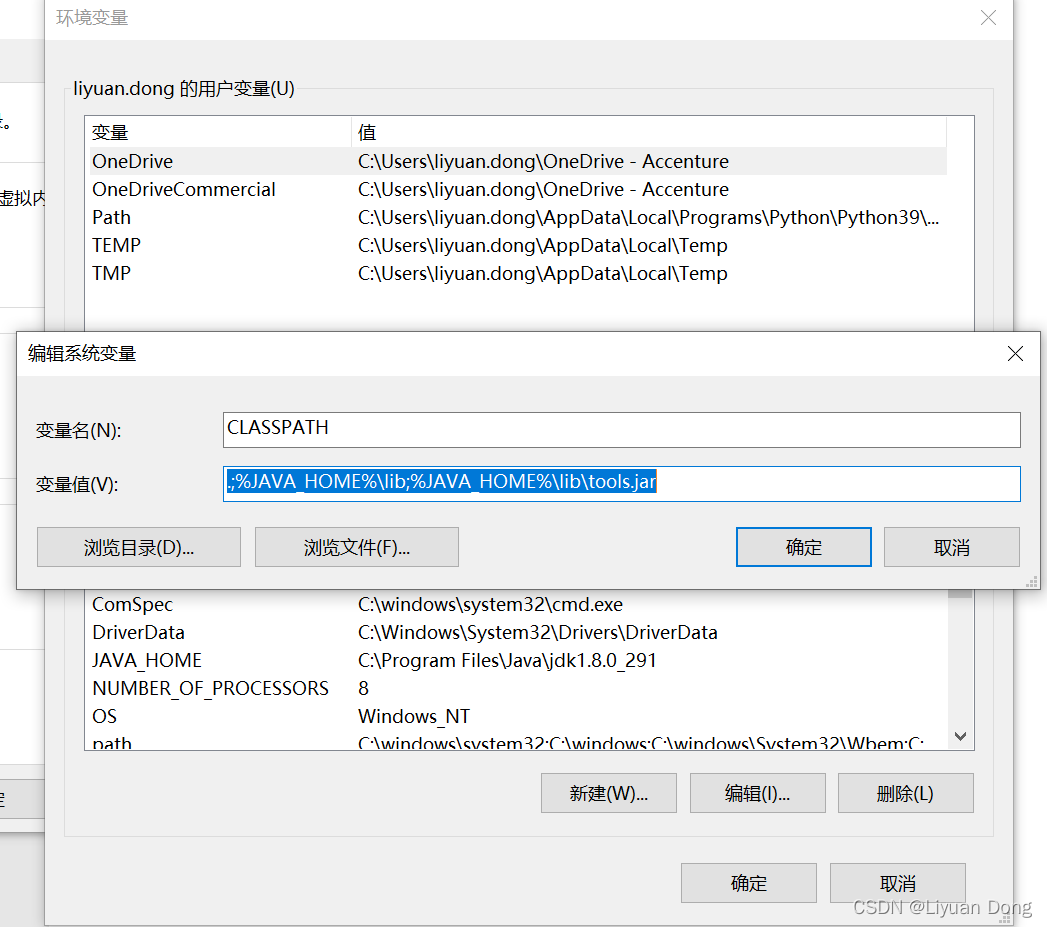
- 验证JDK是否安装成功,打开cmd,运行java –version,能得到下面的输出就表示配置正确了

?二、下载安装Jmeter
1. 下载Jmeter
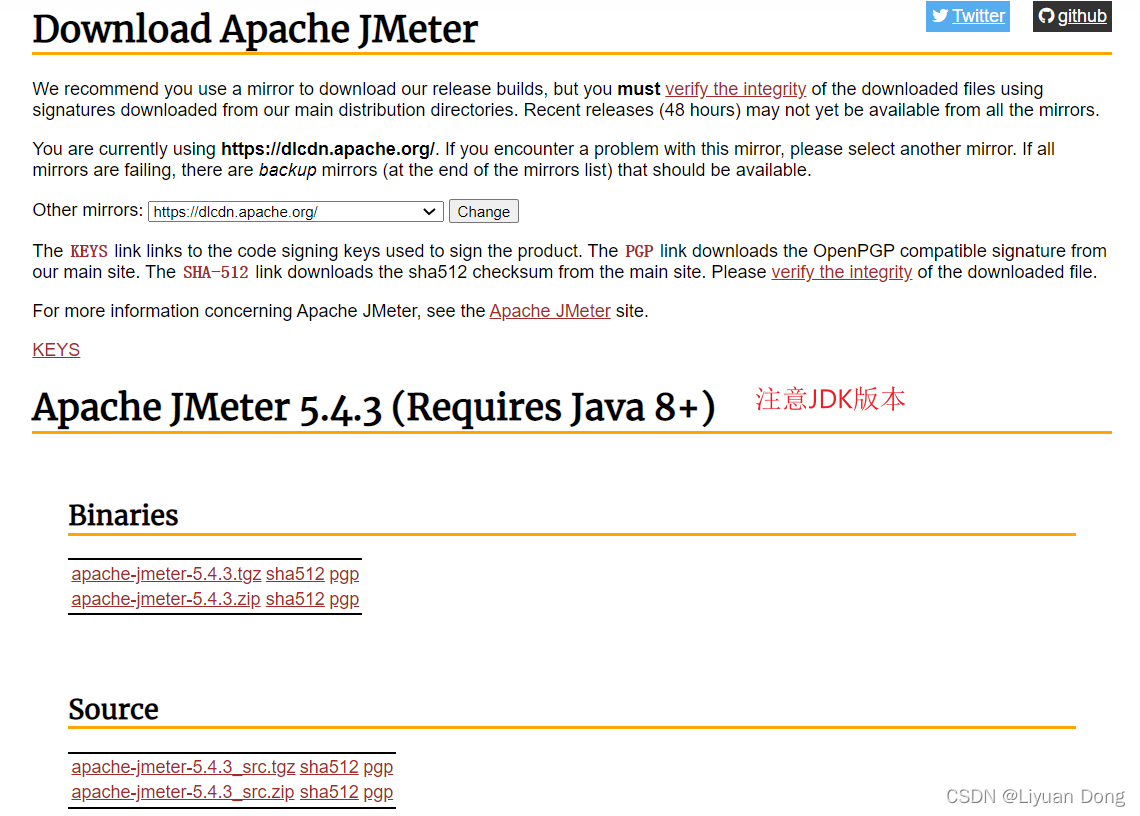
- Binaries是可执行版,直接下载解压就可以拿来用的,他已经给你编译好的版本
- Source 是源代码版,需要自己编译成可执行软件
2. 配置环境变量
- 同样,高级系统配置中,新建JMETER_HOME,变量值为Jmeter安装路径
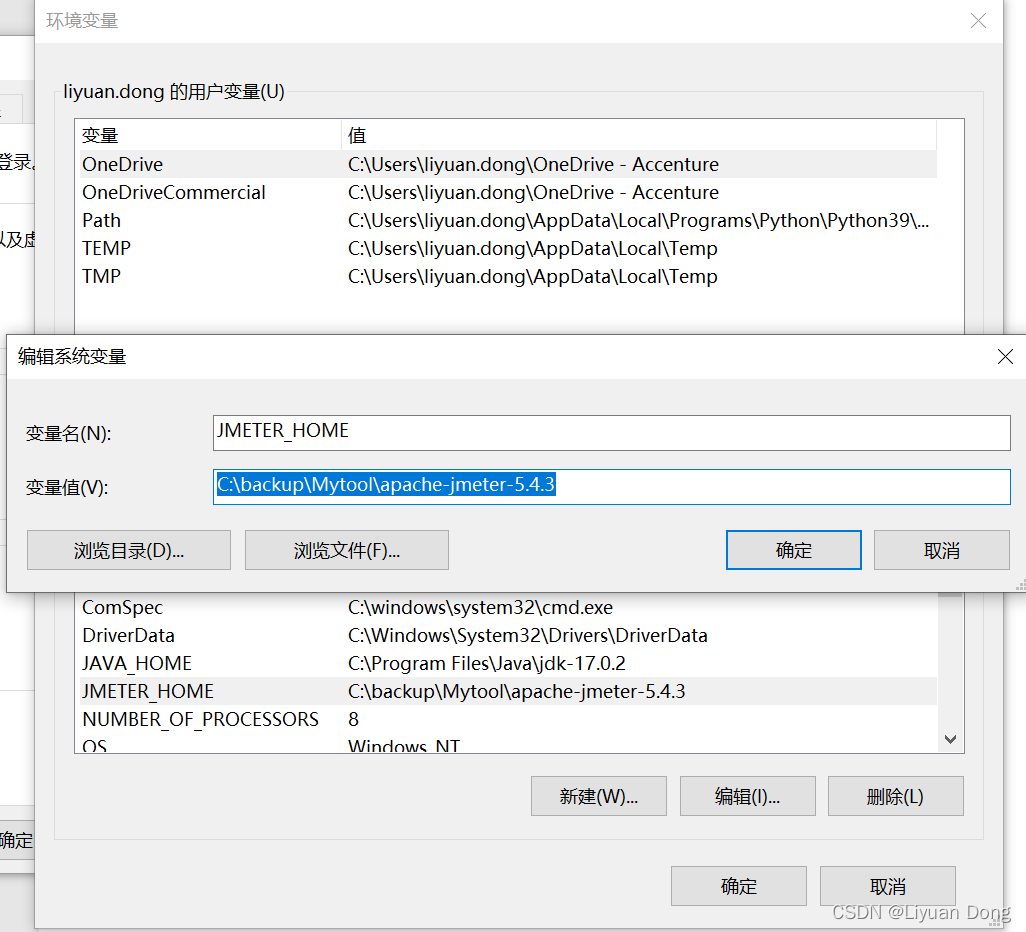
- 追加CLASSPATH,变量值填写%JMETER_HOME%\lib\ext\ApacheJMeter_core.jar;%JMETER_HOME%\lib\jorphan.jar;%JMETER_HOME%\lib\logkit-2.0.jar;
3. Jmeter启动成功
- 在JMeter安装路径bin文件夹下,找到jmeter.bat文件,双击启动。
- 启动之后会有两个窗口,Jmeter的命令窗口和Jmeter的图形操作界面,不可以关闭命令窗口

?二、实现性能自动化测试
#场景
测试20个用户访问百度网址查询功能,在负载达到30QPS时的平均响应时间
URL:https://www.baidu.com/s?ie=utf-8&wd=jmeter?
QPS:Query Per Second 每秒查询率。(一台查询服务器每秒能够处理的查询次数,作为域名服务器的性能经常用每秒查询率来衡量
1. 添加线性组
右击test plan ->Add -->Threads(Users)-->Thread Group
输入线程数,准备时长,循环次数
10秒钟启动20个线程,循环次数为5,那么每个线程发送5次请求,总请求数为20*5=100

2.?添加HTTP请求
Thread Group ->Add->Sampler->HTTP Request
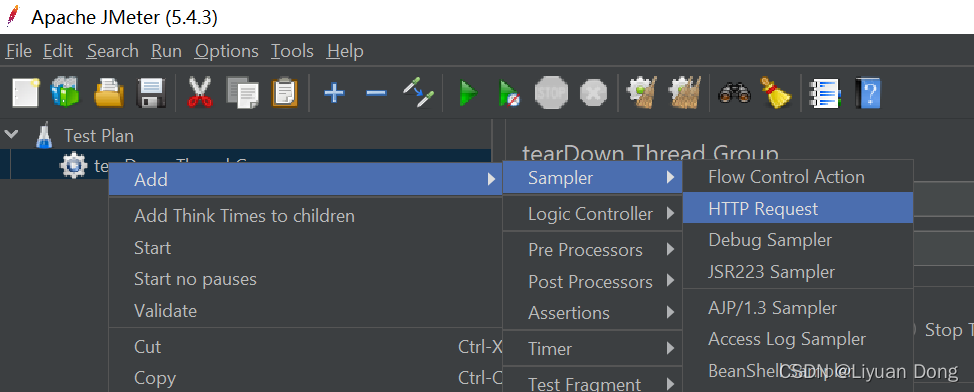
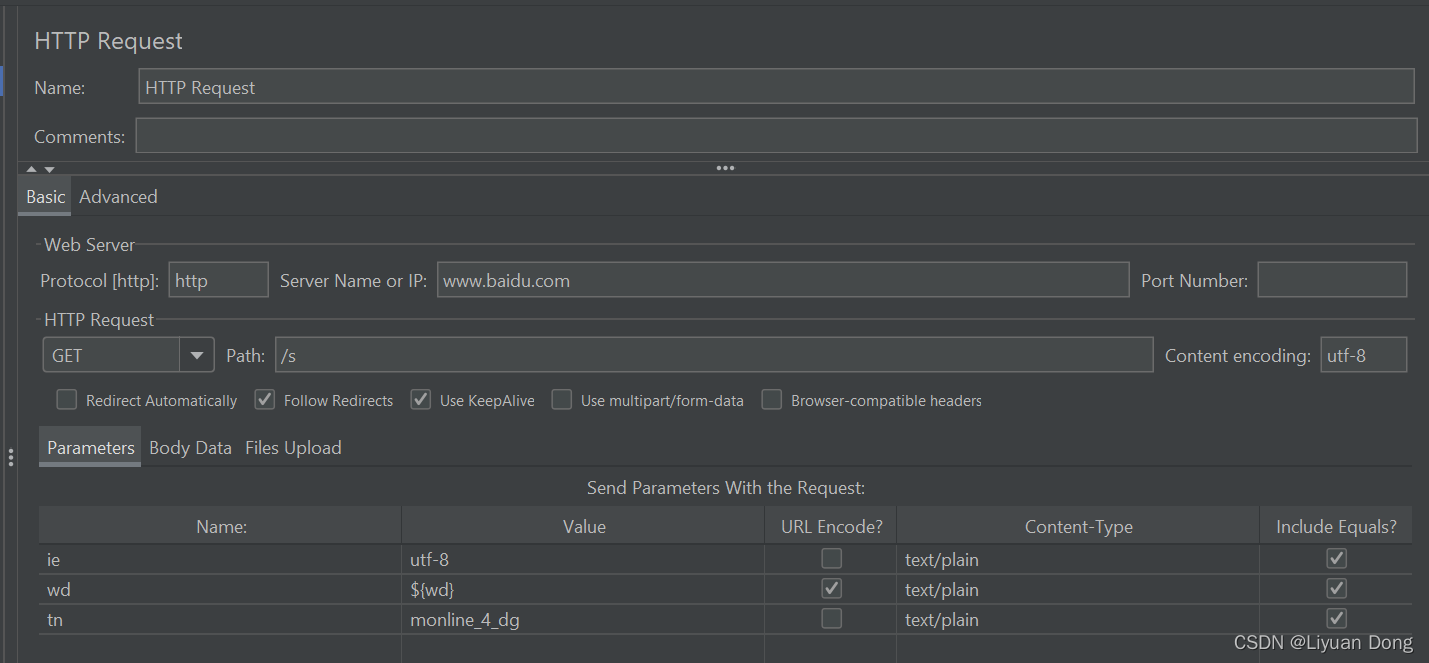
- 在请求中发送的URL参数,用户可以将URL中所有参数设置在本表中,表中每行为一个参数(对应URL中的 name=value),注意参数传入中文时需要勾选“编码
3. 添加查看结果树
Add->Listener->View Results Tree
- 修改响应数据格式为HTML Source Formatted
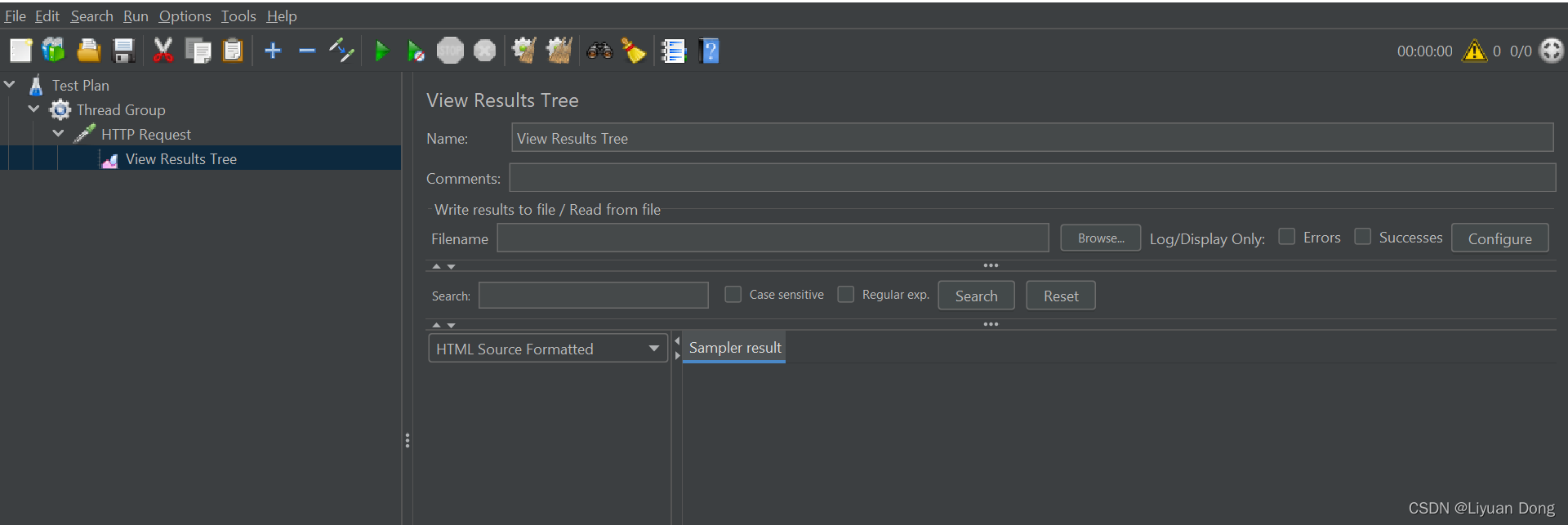 4.?添加用户自定义变量
4.?添加用户自定义变量
Thread Group->Add->Config Element->User Defined Variables
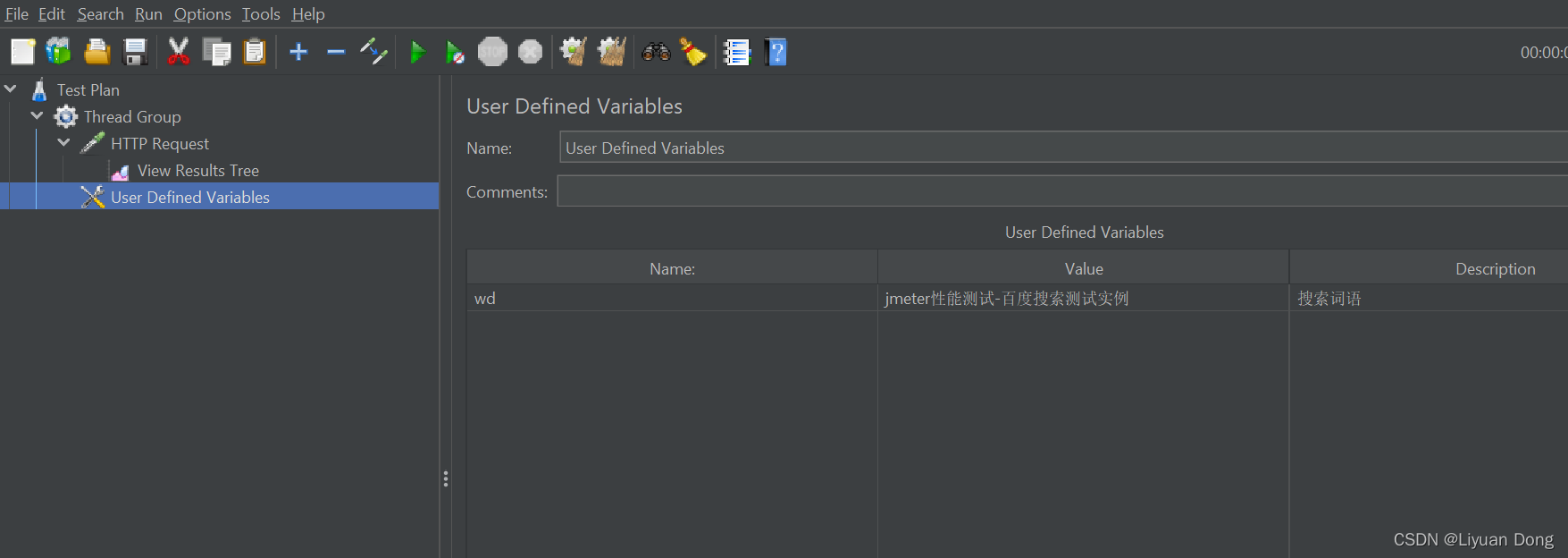
5. 添加断言
http ->Add->Assertions->Response Assertion
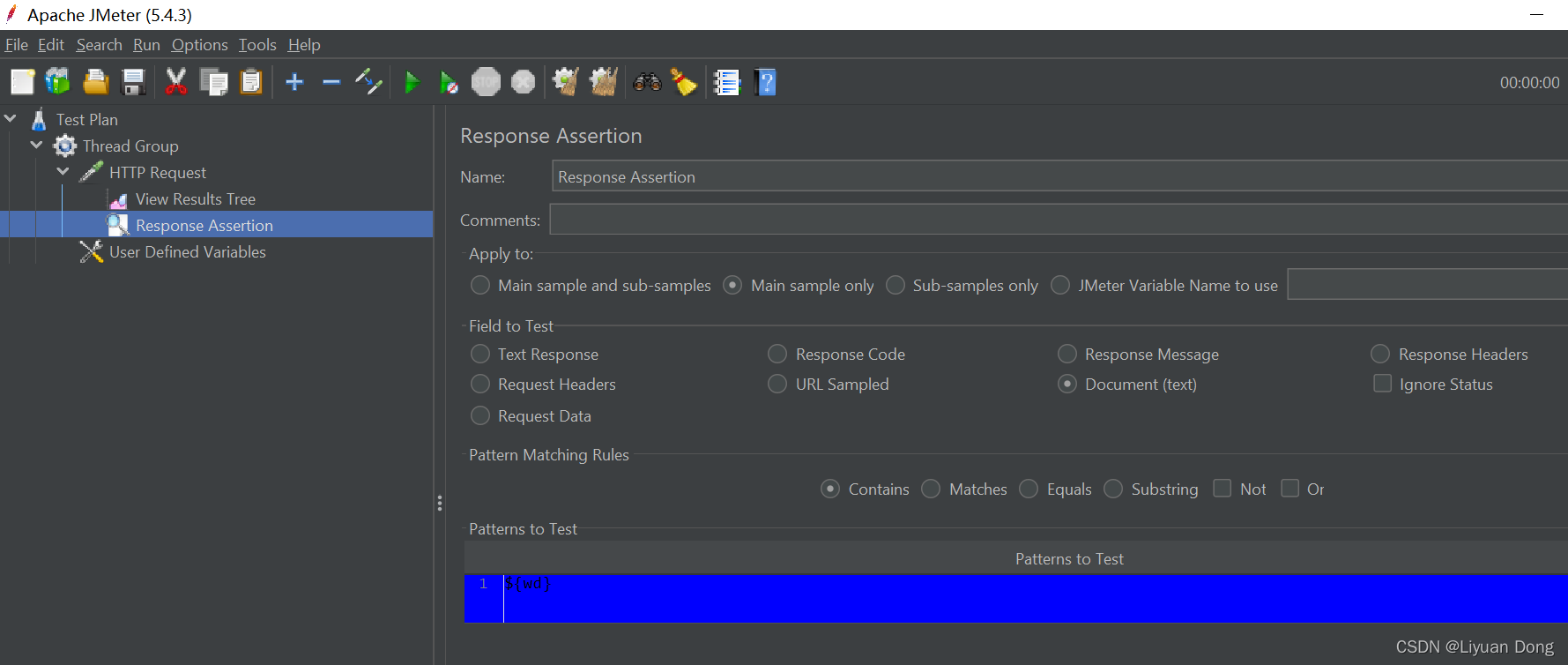
6. 添加断言结果
http->Add->Listener->Assertion Results
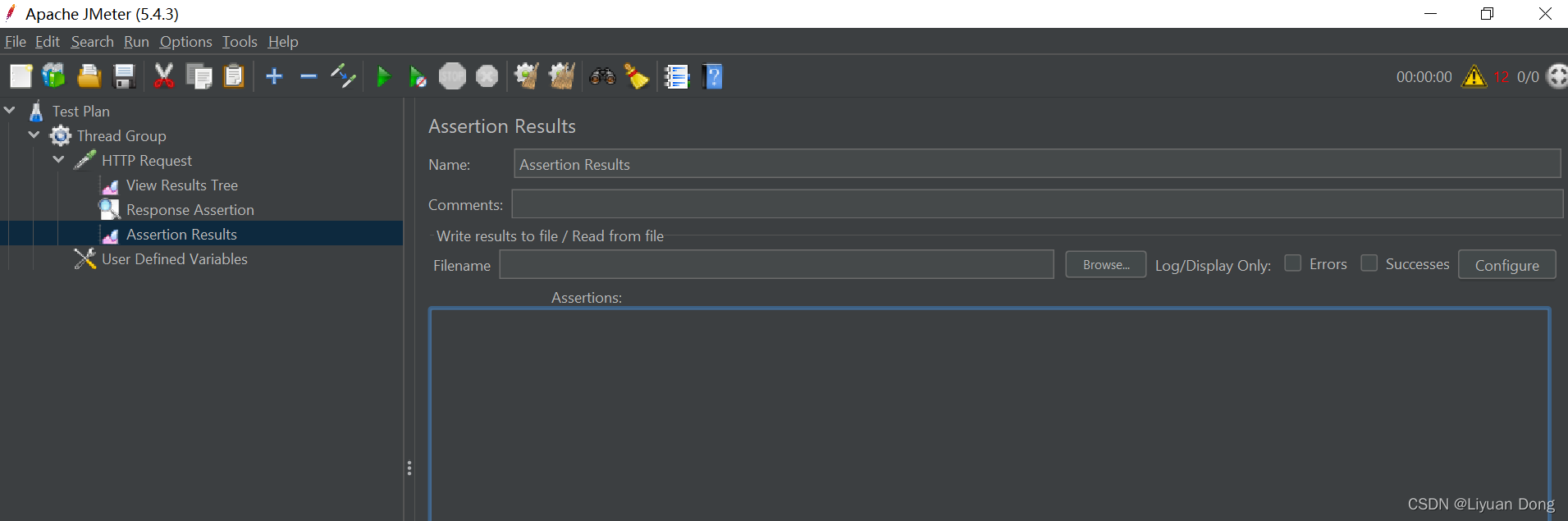
7. 添加聚合报告
http->Add->Listener->Aggregate Report
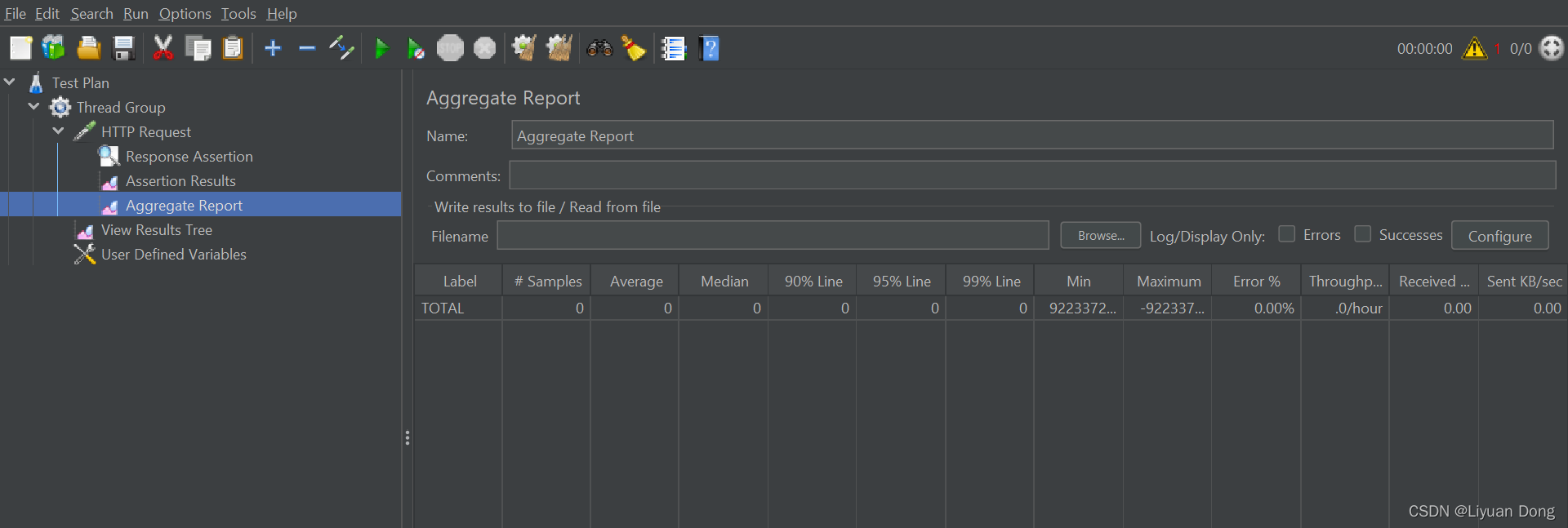
- ?就完成了一个完整Http接口的JMeter性能测试脚本编写,点开始执行测试
#聚合报告参数详解:?
1)Label:每个Jmeter的element都有一个Name属性,这里显示的就是Name属性的值
2)#Sample:表示你这次测试中一共发出了多少个请求,如果模拟10个用户,每个用户迭代10次,那么这里显示100
3)Average:平均响应时间-默认情况下是单个Request的平均响应时间当使用了Transaction Controller 时,也可以以Transaction为单位显示平均响应时间
4)Median:中位数,50%用户的响应时间
5)90%Line:90%用户响应时间
6)Min:最小响应时间
7)Max:最大响应时间
8)Error%:本次测试中出现错误的请求的数量/请求的总数
9)Throughput:吞吐量-默认情况下白石每秒的请求数
10)KB/sec:每秒从服务器端接收到的数据量